การมาถึงของ iOS 15 ใกล้เข้ามามากขึ้นเรื่อยๆ นั่นคือเหตุผลที่เราไม่มีทางเลือกนอกจากต้องวิเคราะห์ระบบปฏิบัติการในอนาคตของบริษัท Cupertino เพื่อแจ้งให้คุณทราบข่าวสารทั้งหมดเป็นอย่างดี จากนั้นคุณจึงจะได้รับประโยชน์สูงสุดจากอุปกรณ์ของคุณและเพื่อสิ่งนั้น เราอยู่ใน Actualidad iPhone.
ค้นพบเคล็ดลับและข่าวสารเล็กๆ น้อยๆ ของ iPadOS 15 ที่เรานำเสนอและจัดการกับ iPad ของคุณอย่างผู้เชี่ยวชาญ อย่าพลาดสิ่งเหล่านี้ หลาย ๆ อย่างที่คุณยังไม่รู้ และพวกเขาจะทำให้คุณประหลาดใจ คุณจะพลาดโอกาสนี้หรือไม่?
เนื่องในโอกาสอื่นๆ เราได้ตัดสินใจนำโพสต์นี้มาพร้อมกับวิดีโอที่ยอดเยี่ยมจากช่องของเรา YouTubeดังนั้น หากคุณไม่รู้ ถึงเวลาแล้วที่คุณจะสมัครรับข้อมูลและช่วยให้เราเติบโตต่อไป เรามีสมาชิกไม่ถึง 100.00 คนแล้ว และทั้งหมดนี้ก็นับว่ามีความสำคัญ
เราใช้โอกาสนี้เพื่อเตือนคุณว่าขณะนี้ iPadOS 15 อยู่ในช่วงเบต้า ดังนั้นข่าวเหล่านี้จึงอาจมีการเปลี่ยนแปลงเล็กน้อยระหว่างตอนนี้และกันยายนหรือตุลาคม ซึ่งจะมีการประกาศเมื่อระบบปฏิบัติการเปิดตัวอย่างเป็นทางการ
นักแปลได้รับการบูรณาการอย่างเต็มที่
ตอนนี้นักแปล iOS 15 ถูกรวมเข้ากับ .อย่างสมบูรณ์ iPadOS 15 กับการมาถึงของระบบปฏิบัติการใหม่ คุณจึงไม่ควรพลาดโอกาสที่ Apple มอบให้คุณ ประการแรก นักแปลได้ขยายอย่างเต็มที่ผ่าน Safari ดังนั้น เมื่อเราเข้าสู่เว็บไซต์ในภาษาอื่น ไอคอน «นักแปล» จะปรากฏในแถบค้นหาของ Safari เพียงแค่กดก็ใช้เวทย์มนตร์และหน้าจะถูกแปล ในการทดสอบของเรา ได้ผลที่ดีและการแปลนั้นดีอย่างน่าประทับใจสำหรับสิ่งที่คุณคาดหวัง
เช่นเดียวกันกับแอปพลิเคชันการแปลที่ในที่สุดก็มาถึง iPadOS 15 เต็มรูปแบบ ด้วยวิธีนี้เราจะมีโหมดการแปลหลายโหมดโหมดแรกคือโหมดที่จะช่วยให้คุณแปลข้อความที่คุณป้อนเป็นภาษาใด ๆ ที่พบ ภายในนักแสดง เช่นเดียวกันจะเกิดขึ้นกับโหมด "การสนทนา" คุณเพียงแค่ฟังผ่านไมโครโฟนและให้ผลลัพธ์แก่เรา อันที่จริง แอปพลิเคชั่นจะถูกจัดเรียงในแนวตั้งและบนหน้าจอแยกเพื่อให้คู่สนทนาสามารถโต้ตอบกับส่วนต่อประสานผู้ใช้ได้อย่างง่ายดาย แน่นอน เรายังสามารถแปลได้โดยตรงผ่านไมโครโฟน และด้วยคุณสมบัติใหม่ของการรวมและการระบุข้อความผ่านกล้อง
แว่นขยายกลับมาแล้วและเรามีลิ้นชักแอปพลิเคชัน
เนื่องจากคุณจะจำผู้ใช้ "รุ่นเก๋า" ที่สุดใน iOS นี้ได้ ในอดีต ก่อนที่จะมีการเลื่อนแบบเลือก (เมื่อคุณกดปุ่มเว้นวรรคบนแป้นพิมพ์ค้างไว้) การเลือกข้อความจะเป็นการเปิด "แว่นขยาย" เพื่อให้เราสามารถสลับระหว่างตัวอักษรได้แม่นยำยิ่งขึ้น แว่นขยายที่ยอดเยี่ยมนั้นได้กลับสู่ iOS 15 อย่างน่าอัศจรรย์เพื่ออำนวยความสะดวกในขั้นตอนทั้งหมด

ลิ้นชักแอป iOS 15 ระบบจัดเรียงแอพใหม่ที่คุณจะรักหรือเกลียด โดยส่วนตัวแล้ว ดูเหมือนว่าจะประสบความสำเร็จและฉันก็เคยชินกับการใช้งานแล้ว บอกตามตรง เราไม่ได้ใช้แอปพลิเคชั่นทุกวันมากกว่าที่ปรากฏบนหน้าจอหลัก อย่างไรก็ตาม รุ่นของหน้าจอหลัก วิดเจ็ตและการสั่งซื้อ Spotlight ยังมาที่ iPadOS 15 เนื่องจากไม่สามารถเป็นอย่างอื่นได้
การเปลี่ยนแปลงใน Safari และมัลติทาสก์ใหม่
Safari เป็นหนึ่งใน "ผู้แพ้" ที่ยอดเยี่ยมของ iOS 15 ใหม่นี้ ตอนนี้ระบบการจัดการแท็บเป็นเหมือน macOS มากกว่าที่เคย ซึ่งทำให้เราแปลกและไม่ค่อยใช้งานง่ายในตอนแรก ด้วยวิธีนี้ ส่วนขยายและแอปพลิเคชันภายในยังเข้าถึงได้ลึกยิ่งขึ้น
- คุณสามารถย้ายแท็บได้อย่างง่ายดาย
- ปรับแต่งแท็บที่แผงด้านซ้ายมือ
- เพิ่มและปรับแต่งหน้าจอหลัก
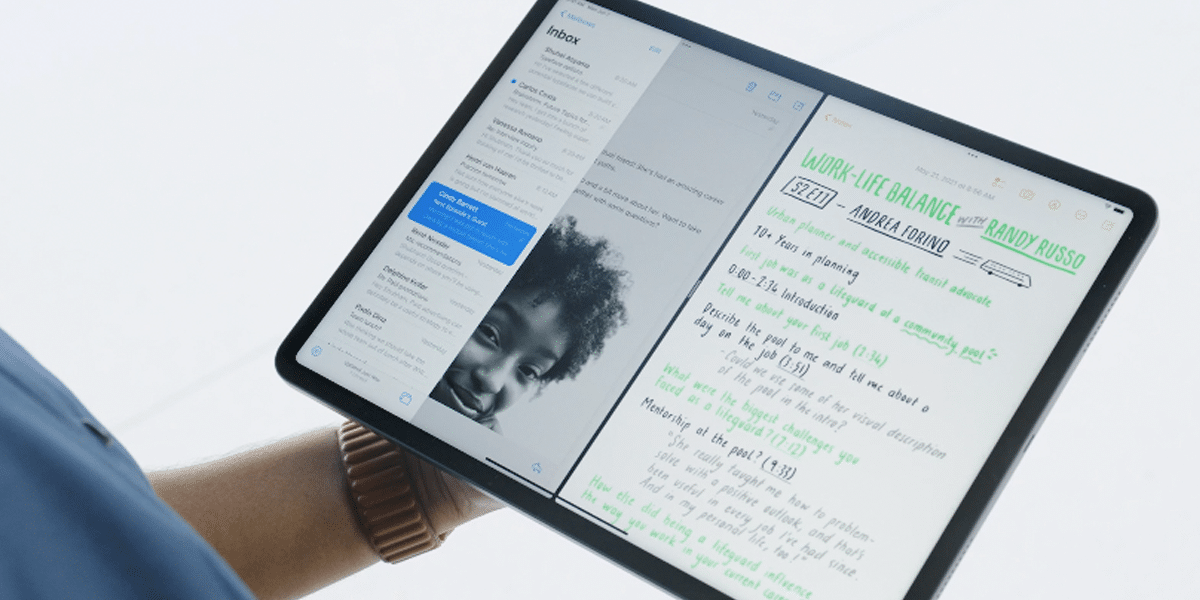
เช่นเดียวกับการทำงานหลายอย่างพร้อมกัน ตอนนี้มันจะถูกสะท้อนด้วยจุดสามจุดที่ด้านบน เลื่อนลงเราจะสามารถโต้ตอบและแถบกลางจะปรากฏขึ้น ทำให้เราปรับขนาดตามความชอบและชนะ
- คุณสามารถจัดการมัลติทาสก์ได้โดยเลื่อนจุดสามจุดบนขึ้น> ลง
- ในการมัลติทาสก์แอปพลิเคชันใน SplitView จะปรากฏขึ้นพร้อมกันและเราสามารถปิดได้
- ท่าทางปกติที่เหลือในการมัลติทาสก์ยังคงอยู่
ความเป็นส่วนตัวเมื่อแชร์หน้าจอและการรวมเข้ากับ macOS
เราเริ่มต้นด้วยเส้นทางที่น่าสนใจมาก ถ้าคุณไปที่ การตั้งค่า> การแจ้งเตือน> แชร์หน้าจอ คุณจะสามารถปิดใช้งานหรือเปิดใช้งานได้หากคุณต้องการให้แสดงหรือไม่ต้องการการแจ้งเตือนที่เราได้รับในขณะที่เราแชร์หน้าจอ อย่างที่คุณทราบ ตอนนี้ FaceTime ช่วยให้เราแชร์สิ่งที่เรากำลังทำบน iPad ของเราขณะโทรได้ ดังนั้นการปิดการแจ้งเตือนจึงเป็นสิ่งจำเป็น
ถ้าจำได้ดี การผสานรวมกับ macOS ช่วยให้เราใช้ iPad เป็นเดสก์ท็อปเสริม ไม่เพียงแต่จะแสดงเนื้อหาเท่านั้น แต่แป้นพิมพ์และเคอร์เซอร์ของ iPadOS ใหม่จะถูกรวมเข้าด้วยกันเมื่อเราเลื่อนเมาส์จากหน้าจอที่เราใช้งาน macOS เพื่อมอบประสบการณ์ที่ดีขึ้นโดยตรงบน iPadOS ลองใช้เลย
รูปภาพของ Apple TV และการปรับปรุงระยะไกล
แอปพลิเคชั่น Photos เป็นหนึ่งในผู้ได้รับประโยชน์ที่ยอดเยี่ยมจากการมาถึงของ iPadOS 15 โดยเฉพาะอย่างยิ่งในแง่ของความสามารถ เมื่อเราเลือกภาพถ่าย เราจะสามารถกดปุ่ม «i» ซึ่งมีข้อมูลมากมายปรากฏขึ้น:
- เราสามารถเพิ่มคำบรรยายเพื่อช่วยปัญญาประดิษฐ์และสปอตไลท์
- เราสามารถเข้าถึงชื่อเฉพาะและวันที่ของรูปถ่ายได้
- เราจะสามารถเข้าถึงข้อมูล EXIF ที่จะแสดงให้เราเห็นอุปกรณ์ของภาพถ่ายลักษณะของกล้องและการตั้งค่าของช็อตเฉพาะ
- พวกเขาจะแสดงแผนที่ขนาดเล็กพร้อมตำแหน่งทางภูมิศาสตร์ของภาพถ่ายหากต้องการ

และสุดท้ายคือรีโมต Apple TV ใหม่ หากคุณเลื่อนขึ้น> ลงเพื่อลดศูนย์ควบคุม คุณจะเห็นรีโมท Apple TV ใหม่ทางด้านขวา (ถ้าคุณมี Apple TV อยู่ที่บ้าน) แม้จะเล็กกว่าและแสดงแทร็คแพดขนาดเล็กที่ทำให้เราใช้งานได้ง่ายขึ้น แต่กลับใช้พื้นที่เพียงครึ่งหน้าจอ และเราจะไม่สามารถใช้มันใน SplitView ได้ ซึ่งเป็นสิ่งที่เราคิดว่าจะแก้ไขได้ในอนาคต